


在日常使用中,USB闪存驱动器为我们提供了极大的便利,然而,插入U盘后留下的使用痕迹可能会影响隐私安全。了解如何彻底清除这些痕迹显得尤为重要。本文将为你详细介绍在Win10系统中,如何快速有效地清除插入U盘后的所有痕迹,确保你的数字足迹不会被他人追踪。
具体方法如下:
1、使用“Win+R”组合键打开运行窗口,输入“regedit”以启动注册表。
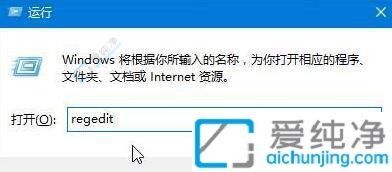
2、点击左上角的“编辑”菜单,选择“查找”。
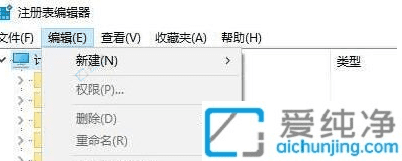
3、取消勾选“值”和“数据”选项,仅勾选“项”,然后输入“usbstor”,点击“查找下一个”。
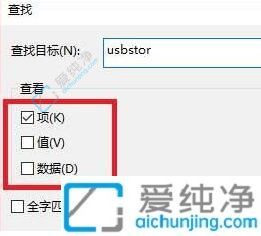
4、在搜索结果中,找到包含“x86_usbstor.”的项,右键单击并选择【删除】。
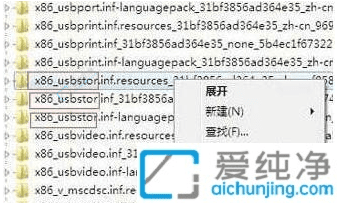
通过以上方法,你现在已经掌握了如何在Win10中清除USB闪存驱动器留下的使用痕迹。保持电脑的隐私安全不仅仅是删除文件,更是一个全方位清理的过程。
| 留言与评论(共有 条评论) |